2018 CITROEN DS3 bluetooth
[x] Cancel search: bluetoothPage 36 of 248

34
Alarmjournal
Dette opsummerer de aktive
advarselsmeddelelser og viser dem successivt
på multifunktionsdisplayet.
Funktionstilstand
Den opsummerer den aktive eller deaktive
tilstand for de funktioner, der er til stede på
bilen.
Indtast afstand til destination
Dette giver dig mulighed for at angive en
omtrentlig afstandsværdi til slutdestinationen.Menuen " Personlige
indstillinger – konfiguration "
Når denne menu er valgt, giver den adgang til
følgende funktioner:
-
D
efinition af bilens parametre
-
Skærmkonfiguration
-
V
alg af sprog
Definition af bilens parametre
Når denne menu er valgt, kan du aktivere og
afbryde følgende udstyr:
-
b
akgearstyret bagrudevisker
-
g
uide me home-lys og varighed
Skærmkonfiguration
Når denne menu er valgt, kan følgende
indstillinger foretages:
-
jus
tering af lysstyrke-video,
-
j
ustering af dato og klokkeslæt,
-
v
alg af enheder.
Valg af sprog
Når denne menu er valgt, kan du ændre
sproget på displayet ved at vælge på en liste. Af sikkerhedsmæssige årsager må føreren
kun konfigurere multifunktionsdisplayet,
når bilen holder stille.
Når brændstofforbrugsenhederne
skiftes til mpg, ændres oplysningerne
i instrumentgruppen, om hastighed og
afstand, henholdsvis til mph og miles.
-
parkeringsfølere
-
bremseassistent
I denne menu kan du også initialisere
computeren for registrering af dæktryk.
Se det pågældende afsnit for at få flere
oplysninger om Dæktrykregistrering .
Menuen "Telefon"
Med Radio tændt, kan du, når
denne menu er valgt, forbinde
eller afbryde forbindelsen til en
Bluetooth-enhed (parring) henvises
der til telefonbøgerne (calls log,
tjenester, osv.) og administrere dine
kommunikationer (begynd opkald,
lægge på, dobbelt opkald, secret
m o d e , o s v.) .
Berøringsfølsom tablet
Med dette system er der adgang til:
- i ndstillingsmenuerne til bilens funktioner og
systemer
-
in
dstillingsmenuerne for lyd og visning,
-
B
etjeningsknapperne til lyd- og
telefonudstyr og til visning af tilknyttede
oplysninger
-
d
isplayet med advarselsmeddelelser
-
v
isning af udetemperaturen (en blå
kontrollampe lyser ved risiko for isslag)
-
v
isning af Instrumentbordscomputeren
01
Instrumentbord
Page 205 of 248

1
Berøringsfølsom tablet 7"
GPS navigation –
Multimedieradio – Bluetooth®
telefon
Indhold
Gør først dette
2
B
etjeningsknapper/-greb på rattet
3
M
enuer
3
N
avigation
4
R
adio
7
D
AB radio (Digital Audio Broadcasting)
9
M
edier
9
I
ndstillinger
1
1
Opkoblede tjenester
1
2
Telefon
1
4
Ofte stillede spørgsmål
1
7Systemet er beskyttet, så det kun fungerer
i
din bil.
Af sikkerhedsmæssige årsager bør føreren
kun foretage de indstillinger, der kræver
koncentration, når bilen holder stille.
Visningen af beskeden om
energisparefunktion angiver, at systemet skal
til at gå på standby. Yderligere oplysninger
fås i
afsnittet "Energisparefunktion".
7
Page 206 of 248

2
Gør først dette
Brug knapperne under berøringsskærmen til at
få adgang til rullemenuerne, og tryk derefter på
de virtuelle knapper på berøringsskærmen.
Hver menu vises på en eller to sider (første og
anden side).I meget varmt vejr kan systemet gå på
standby (dvs. at displayet og lyden slukker
helt) i mindst 5
minutter.
*
A
fhængigt af udstyrsniveauet.
Genveje: Med knapperne på skærmen foroven
på den berøringsfølsomme tablet kan der gås
direkte til valg af lydkilde, listen med stationer
(eller titler afhængig af kilden). -
U
SB nøgle.
- S martphone via MirrorLink
TM eller CarPlay®.
-
T
elefon tilsluttet via Bluetooth®* og
multimedietransmission Bluetooth®*
(streaming).
-
M
edieafspiller tilsluttet i
AUX-stikket ( jack-
stik, ledning medfølger ikke).
Tryk på Menu for at åbne
menuoversigten.
Regulering af lydstyrke (kilderne er uafhængige
af hinanden, herunder trafikmeldinger (TA) og
navigationsvejledning).
Øg lydstyrken.
Reducer lydstyrken.
Afbryd lyden ved at trykke samtidig på
knapperne til lydstyrke op og ned.
Slå lyden til igen ved at trykke på en af de to
lydstyrkeknapper. Hvis det er meget varmt, kan lydstyrken
blive begrænset for at beskytte systemet.
Systemet genoptager den oprindelige
indstilling, når temperaturen i
kabinen
f a l d e r.
Skærmen er en såkaldt resistiv skærm.
Tryk med et fast tryk, især når der stryges
med fingeren (rulning på lister, flytning på
kortet mv.). Det er ikke nok at stryge let
med fingeren. Skærmen registrerer ikke,
hvis der trykkes med flere fingre.
Skærmen kan bruges med handsker på.
Denne teknologi tillader brug ved alle
temperaturer.
Til vedligeholdelse af skærmen anbefales
det at bruge en blød klud, der ikke ridser
(klud til briller) uden rensemidler.
Brug ikke skarpe genstande på skærmen.
Rør ikke skærmen med våde hænder.
Valg af lydkilden (afhængig af version):
-
FM/DAB*-/AM*-radiostationer.
7
Page 208 of 248

4
Telephone
Tilslut en telefon via Bluetooth®.
Opret adgang til CarPlay® funktionen
efter tilslutning af din smartphone
med USB-ledningen.
Settings
Juster indstillingerne for lyd
(balance, musiklydtype mv.)
og visning på displayet (sprog,
måleenheder, dato, klokkeslæt mv.).
Driving
Adgang til
instrumentbordscomputeren.
Aktiver, deaktiver, eller indstil
bestemte af bilens funktioner.
Navigation
Valg af en profil
Til en ny destination
Tryk på Navigation for at åbne
hovedsiden.
Tryk på den underliggende side. Vælg "Enter destination ".
Vælg " Address ". Angiv "
Country " (land) i den foreslåede liste og
derefter " City" (by) eller postnummer, " Road"
(vej)," N°" (n r.) .
Confirmhver gang.
Vælg " Save" (gem) for at gemme den
indtastede adresse i et kontaktkort.
Du kan gemme op til 200 kontaktkort
i systemet.
Vælg "Navigate to ".
Vælg navigationskriterierne:
" Fastest " eller "Shortest " eller
" Time/distance " eller "Ecological".
Vælg begrænsningsskriterierne:
" To l l s ", "Ferries ", "Traffic ", "Strict ",
" Close ".
Vælg " Confirm ".
eller
Tryk på " Show route on map " (vis rute på kort)
for at starte kørevejledningen.
Tryk på " Settings " (indstillinger) for at slette
kørevejledningen.
Tryk på " Stop navigation ".
Tryk på " Settings " (indstillinger) for at vende
tilbage til kørevejledningen.
Tryk på " Resume guidance".
7
Page 215 of 248
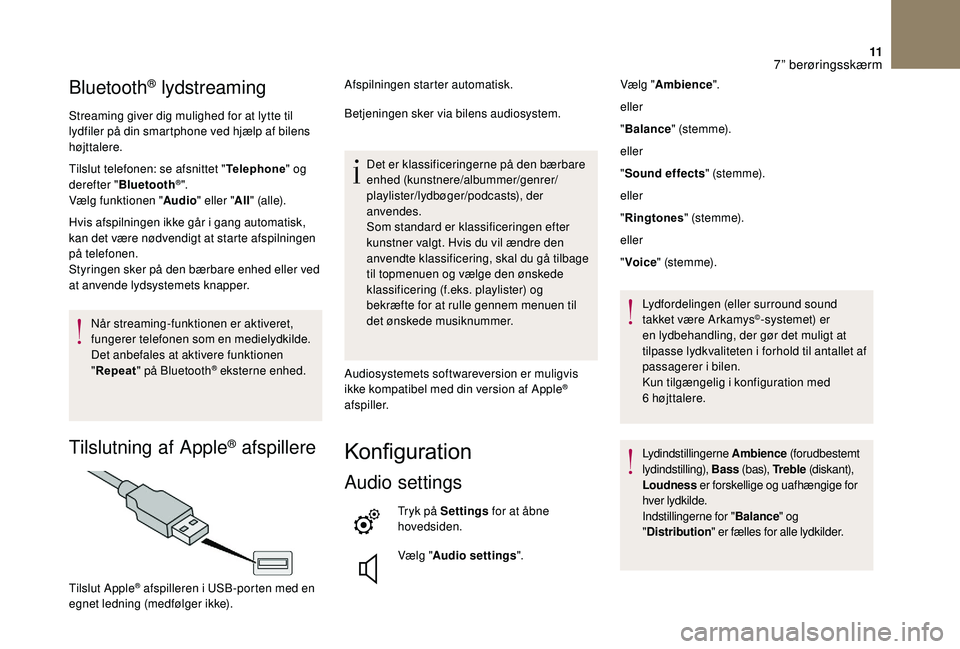
11
Bluetooth® lydstreaming
Streaming giver dig mulighed for at lytte til
lydfiler på din smartphone ved hjælp af bilens
højttalere.
Tilslut telefonen: se afsnittet "Telephone" og
derefter " Bluetooth
®".
Vælg funktionen " Audio" eller " All" (alle).
Hvis afspilningen ikke går i
gang automatisk,
kan det være nødvendigt at starte afspilningen
på telefonen.
Styringen sker på den bærbare enhed eller ved
at anvende lydsystemets knapper.
Når streaming-funktionen er aktiveret,
fungerer telefonen som en medielydkilde.
Det anbefales at aktivere funktionen
"Repeat " på Bluetooth
® eksterne enhed.
Tilslutning af Apple® afspillere
Afspilningen starter automatisk.
Betjeningen sker via bilens audiosystem.
Det er klassificeringerne på den bærbare
enhed (kunstnere/albummer/genrer/
playlister/lydbøger/podcasts), der
anvendes.
Som standard er klassificeringen efter
kunstner valgt. Hvis du vil ændre den
anvendte klassificering, skal du gå tilbage
til topmenuen og vælge den ønskede
klassificering (f.eks. playlister) og
bekræfte for at rulle gennem menuen til
det ønskede musiknummer.
Audiosystemets softwareversion er muligvis
ikke kompatibel med din version af Apple
®
afspiller.
Konfiguration
Audio settings
Tryk på Settings for at åbne
hovedsiden.
Vælg " Audio settings ".
Tilslut Apple
® afspilleren i USB-porten med en
e
gnet ledning (medfølger ikke). Vælg "
Ambience ".
eller
" Balance " (s te m m e).
eller
" Sound effects " (s te m m e).
eller
" Ringtones " (s te m m e).
eller
" Voice " (s te m m e).
Lydfordelingen (eller surround sound
takket være Arkamys
©-systemet) er
en lydbehandling, der gør det muligt at
tilpasse lydkvaliteten i
forhold til antallet af
passagerer i
bilen.
Kun tilgængelig i
konfiguration med
6
højttalere.
Lydindstillingerne Ambience (forudbestemt
lydindstilling), Bass (bas), Tr e b l e (diskant),
Loudness er forskellige og uafhængige for
hver lydkilde.
Indstillingerne for " Balance" og
" Distribution " er fælles for alle lydkilder.
7
Page 217 of 248

13
Ved at synkronisere en smartphone kan
brugeren se apps, som er kompatible med
smartphonens MirrorLink
TM, på skærmen
i
bilen.
Funktionsmåder og normer er
i
konstant udvikling, og for at
kommunikationsprocessen mellem
smartphonen og systemet kan fungere,
skal smartphonen være låst op; opdater
smartphonens operativsystem samt
smartphonens og systemets dato og
klokkeslæt.
Gå ind på dit mærkes danske websted
for at se, hvilke smartphonemodeller
systemet understøtter.
Af sikkerhedsmæssige årsager kan apps
kun vises, når bilen holder stille. Så snart
bilen begynder at køre, bliver visningen
afbrudt.
Bemærk:
-
S
elv om din smartphone understøttes,
kan det være nødvendigt først at
downloade en særlig app for at gøre
den kompatibel med MirrorLink
TM. Når du slutter smartphonen til
systemet, anbefales det at aktivere
Bluetooth
® på smartphonen.
Tilslut en USB-ledning.
Smartphonen oplades, når
den er tilsluttet med en USB-
ledning.
Tryk på " Opkoblede tjenester " på
systemets skærm for at åbne den
første side.
Tryk på MirrorLink
TM for at
starte appen på systemet.
Start appen på smartphonen
(valgfrit, afhænger af smartphonen
og operativsystemet).
Ved tilslutningen bliver der vist
flere sider vedrørende nogle af
funktionerne.
Bekræft for at starte og fuldføre
tilslutningen.
Når forbindelsen er oprettet, bliver der vist en
side med de apps, som allerede er downloadet
til din smartphone, og som er kompatible med
"MirrorLink
TM.
Hvis der kun er downloadet en enkelt app til din
smartphone, starter den automatisk. I kanten af MirrorLink
TM skærmbilledet ses de
forskellige lydkilder, der er tilgængelige via
berøringsskærmens taster foroven.
Det er til enhver tid adgang til systemets
menuer via de pågældende taster.
Stemmegenkendelse
Tryk i enden af lyskontaktarmen for at aktivere
s temmegenkendelsen i din smartphone via
systemet.
For at stemmegenkendelsesfunktionen kan
virke, kræver det, at der i
for vejen er tilsluttet en
kompatibel smartphone i
bilen via Bluetooth.
CarPlay®
Tilslutning af smartphonens
CarPlay®
Af sikkerhedsmæssige årsager, og fordi
det kræver førerens opmærksomhed, er
det forbudt at bruge en smartphone under
kørsel.
Brug af smartphone må kun foregå, når
bilen holder stille.
7
Page 218 of 248

14
Ved at synkronisere en smartphone kan
brugeren se apps, som er kompatible med
smartphonens CarPlay
®, på skærmen
i
bilen.
Da principper og normer konstant er under
udvikling, anbefales det, at du holder din
smartphones styresystem opdateret.
Gå ind på danske hjemmeside for at se,
hvilke smartphonemodeller, systemet
understøtter.
Af sikkerhedsmæssige årsager kan apps
kun vises, når bilen holder stille. Så snart
bilen begynder at køre, bliver visningen
afbrudt.
Tilslut et USB-kabel.
Smartphonen oplades, når
den er tilsluttet med USB-
ledningen.
Når USB-ledningen tilsluttes, skifter
" Telephone "-funktionen til "CarPlay"
på menuoversigten.
Tryk på " CarPlay" for at åbne
brugerfladen til CarPlay
®.
eller Tilslut et USB-kabel.
Smartphonen oplades, når
den er tilsluttet med USB-
ledningen.
Tryk på " Tilsluttede tjenester " på
systemets skærm for at få vist den
første side.
Tryk på " CarPlay" for at åbne
brugerfladen til CarPlay
®.
Ved tilslutningen bliver der vist en
eller flere sider vedrørende nogle af
funktionerne.
Når telefonmenuen bliver vist ved tilslutning af
USB-ledningen, skifter visningen automatisk til
funktionen CarPlay.
Når der bliver vist en anden menu ved
tilslutning af USB-ledningen, bliver der vist en
meddelelse i
den øverste linje for at indikere
aktiveringen af funktionen CarPlay.
Tryk på Open for at vise funktionen CarPlay.
Stemmegenkendelse
Tryk i enden af lyskontaktarmen for at aktivere
s temmegenkendelsen i din smartphone via
systemet.
Telefon
Parring af en Bluetooth®
mobiltelefon
Af sikkerhedsmæssige årsager, og fordi
det kræver førerens opmærksomhed at
parre en Bluetooth
® mobiltelefon med
audiosystemets håndfrie system, skal
dette udføres, mens bilen holder stille .
Fremgangsmåde (kort) på telefonen
På menuen Bluetooth® på din telefon skal
du vælge systemets navn på listen med
registrerede enheder.
Indtast en kode på mindst 4
cifre på telefonen,
og bekræft.
Indtast samme kode i
systemet,
vælg " OK" og bekræft.
Fremgangsmåde via systemet
Aktiver telefonens Bluetooth® funktion,
og sørg for, at den er "synlig for alle"
(telefonkonfiguration).
7
Page 219 of 248

15
Tryk på Telephone for at åbne
hovedsiden.
Tryk på den underliggende side. Vælg "Bluetooth connection
®".
Vælg " Search for devices ".
Listen med registrerede telefoner vises.
Hvis parringen mislykkes, anbefaler vi, at
du deaktiverer og derefter genaktiverer
din telefons Bluetooth
®-funktion.
Vælg den valgte telefons navn på listen og
" Confirm ".
Indtast en kode på mindst 4
cifre til
forbindelsen, og tryk på " Confirm".
Indtast den samme kode på telefonen, og
bekræft forbindelsen. -
i "
I
nternet
" (internet navigation
udelukkende hvis din telefon er kompatibel
med standarden Bluetooth
® DUN (Dial-Up
N et wo r k ing)).
Vælg en eller flere profiler og godkend.
Systemet foreslår at tilslutte telefonen:
-
" Telephone " (håndfrit sæt, kun telefon).
-
" Audio streaming " (streaming: trådløs
afspilning af lydfiler på telefonen) De tilgængelige tjenester afhænger af
telefonnettet, SIM-kortet og kompatibiliteten
af de anvendte Bluetooth
®enheder. Se
telefonens brugervejledning, og kontroller
hvilke tjenester, du har adgang til hos din
udbyder.
Det afhænger af telefonen, om systemet
kan tilslutte til blot én profil. Tre funktioner
kan tilsluttes som standard.
Besøg hjemmesiden for dit land (f.eks.
www.dsautomobiles.com) for mere information
(kompatibilitet, mere hjælp osv.).
Den genkendte telefon vises på listen.
Afh. af dit udstyr kan du blive bedt om at
acceptere den automatiske tilslutning, hver
gang tændingen tilsluttes. Afhængigt af telefontypen spørger
systemet, om du vil acceptere over førslen
af dit register.
Hvis ikke, skal du vælge
"Update ".
Hvis den senest tilsluttede telefon er til stede
igen, når du stiger ind i bilen, registreres den
automatisk, og inden for ca. 30
sekunder, efter
at tændingen er slået til, oprettes forbindelsen,
uden at du skal foretage dig noget (Bluetooth
®
aktiveret).
For at ændre den automatiske tilslutning skal
telefonen fravælges på listen, og derefter skal
den ønskede parameterindstilling vælges.
Tilslutning af eksternt
Bluetooth®-udstyr
Automatisk gentilslutning
Når tændingen slås til, sker tilslutning af den
senest tilsluttede telefon, der var tilsluttet, da
tændingen blev slået fra senest, hvis denne
tilslutningsmåde var aktiveret ved parringen.
Tilslutningen bekræftes ved visning af en
meddelelse og telefonens navn.
7